Importer la balance à partir d'un fichier de mission
Vous pouvez importer la balance de vérification d'un autre fichier de mission si l'option d'importation de fichiers de mission est activée dans votre produit.
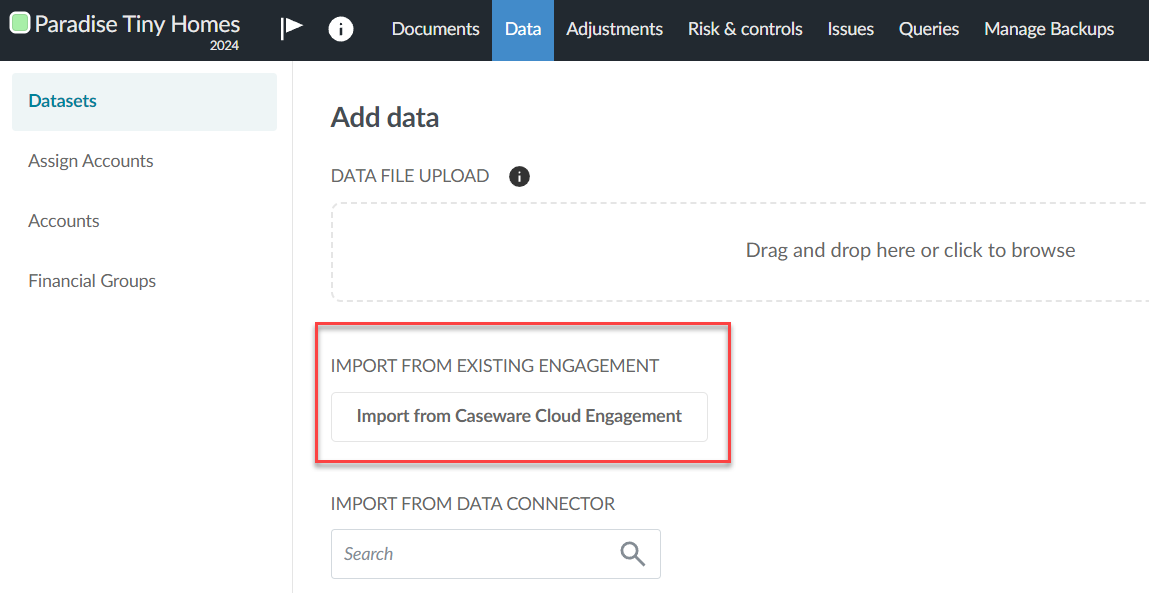
Notez que :
-
Pour importer un fichier d'engagement appartenant à une autre application Cloud, vous devez avoir accès à cette application et à l'entité à laquelle le fichier appartient. Pour en savoir plus, voir Définir les niveaux d'accès du personnel
-
Les données périodiques entre les engagements source et destination sont automatiquement mises en correspondance. Par exemple, la colonne de données Année en cours de la mission source est automatiquement importée dans la colonne Année en cours de la mission de destination
-
Une fois les données importées, la date de fin d'exercice de la mission de destination est automatiquement fixée à la date de fin d'exercice de la mission source
-
Les annotations et les questions ne sont pas importées
-
L'importation à partir d'une mission de consolidation permet d'importer les données de l'entité mère uniquement dans la mission de destination
-
Si les regroupements de sources et de destinations ne correspondent pas ou partiellement, des comptes non attribués apparaîtront dans l'onglet Attribuer des comptes et vous devrez les attribuer manuellement. Pour en savoir plus, voir Attribuer des comptes aux groupes dans la page Données.
Lorsque vous importez des données d'une autre mission, vous avez la possibilité d'activer l'option Synchroniser la balance de vérification. Si vous activez cette option, les données de l'engagement source sont automatiquement synchronisées avec l'engagement de destination. Cela vous permet de modifier les données dans l'engagement source et de partager automatiquement ces modifications avec les engagements synchronisés. Notez que vous ne pouvez pas sélectionner des engagements consolidés comme engagements sources.
Lorsque les données d'un engagement sont synchronisées à partir d'un autre engagement :
-
Un lien vers l'engagement source s'affiche sur la page Données et pour les ajustements qui sont synchronisés à partir de l'engagement source.
-
Vous ne pouvez pas modifier les comptes, les groupes ou les ajustements synchronisés à partir de l'engagement source.
-
Vous ne pouvez pas assigner des comptes qui ont été synchronisés à partir de l'engagement source.
-
Vous pouvez créer des problèmes et des annotations pour les comptes et les groupes synchronisés, mais vous ne pouvez pas créer d'annotations pour les ajustements synchronisés.
-
Lorsque des modifications sont apportées à l'engagement source, les utilisateurs de l'engagement de destination reçoivent une notification les informant que ces modifications ont été appliquées à leur dossier. Les engagements sont resynchronisés toutes les cinq minutes.
Si des modifications ont été apportées à l'engagement source alors qu'un utilisateur était déconnecté de l'engagement de destination, il recevra une notification indiquant que des modifications sont en attente lors de sa prochaine connexion au fichier, puis les modifications en attente seront synchronisées avec l'engagement de destination selon le cycle habituel de cinq minutes.
Remarque : Les noms de groupes modifiés dans l'engagement source ne sont pas synchronisés avec l'engagement de destination.
-
Lorsque vous effectuez des ajustements dans l'engagement de destination, les ajustements ne sont pas synchronisés avec l'engagement source.
-
Si vous verrouillez un engagement qui contient des données synchronisées à partir d'un engagement source, les modifications apportées à l'engagement source ne sont plus synchronisées.
-
Si la mission source et la mission de destination sont reportées, les fichiers reportés sont automatiquement liés afin que vous puissiez continuer à synchroniser les données de la mission source de l'année en cours.
Pour importer la balance à partir d'un autre fichier de mission :
-
Accédez à la page Données . Les pages Données s'ouvrent sur l'onglet Ensembles de données.
-
Sélectionnez l'option Importer à partir de Caseware Cloud Engagement
Dans la liste, sélectionnez l'engagement à partir duquel vous souhaitez importer la balance de vérification.
Notez que vous ne pouvez sélectionner qu'un seul engagement.
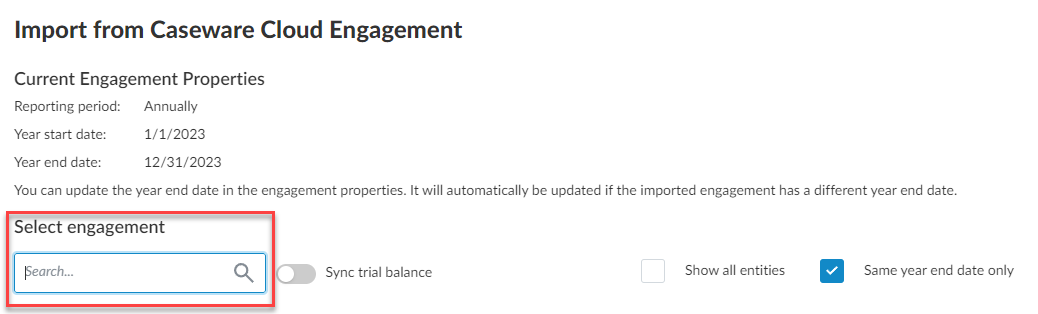
Conseil : Pour sélectionner un engagement appartenant à une autre entité, cochez la case Rechercher dans toutes les entités .
-
Si vous souhaitez synchroniser automatiquement les mises à jour des données de la balance de vérification de la mission source à la mission de destination, sélectionnez l'option Synchroniser la balance de vérification.
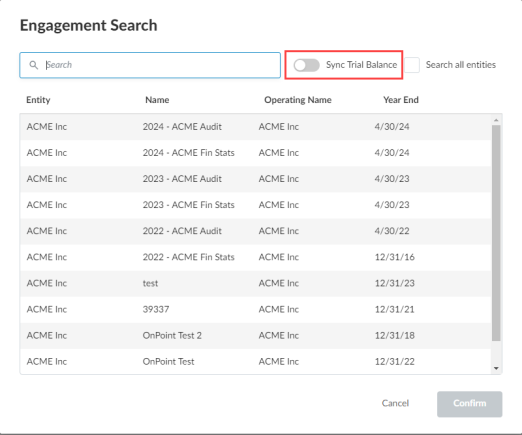
-
Sélectionnez CONFIRMER.
Réimporter la balance de vérification
Une fois l'importation terminée, vous pouvez réimporter les données de la balance de vérification à tout moment ou importer une nouvelle balance de vérification:
Lorsque vous réimportez des données,
-
Les noms et les soldes des comptes seront remplacés par les données réimportées pour les comptes qui existent déjà dans l'engagement
-
Tout nouveau compte dans les données réimportées qui n'existe pas encore dans l'engagement sera ajouté à l'engagement.
-
Les comptes qui existent dans la mission et qui ne sont pas inclus dans les données réimportées seront supprimés, sauf si
-
Le compte existant a un solde pour une période, un type de solde ou une autre entité qui n'est pas inclus dans les données réimportées. Par exemple, si le compte existant a un solde de l'année précédente mais que les données réimportées ne comprennent que des données pour les soldes de l'année en cours, le compte existant ne sera pas supprimé.
-
Le compte existant est assorti d'un ajustement, d'une question ou d'une annotation.
-
-
Tous les ajustements, problèmes et annotations effectués avant la réimportation seront conservés après la réimportation des données.
Remarque : Si vous réimportez les données à partir d'une source différente et que les données existantes contiennent des comptes qui ne figurent pas dans les nouvelles données, le solde de ces comptes existants est fixé à 0.
Remarque : Dans les fichiers d'engagement créés à partir d'un report, les soldes des comptes des années précédentes ne sont pas écrasés ou supprimés par les nouvelles données issues de la réimportation.
Réimporter la balance de vérification
-
Reassign the fields in the trial balance. Sélectionnez Options (
 ) | Réaffecter les champs dans l'onglet Ensembles de données de la page Données.
) | Réaffecter les champs dans l'onglet Ensembles de données de la page Données.
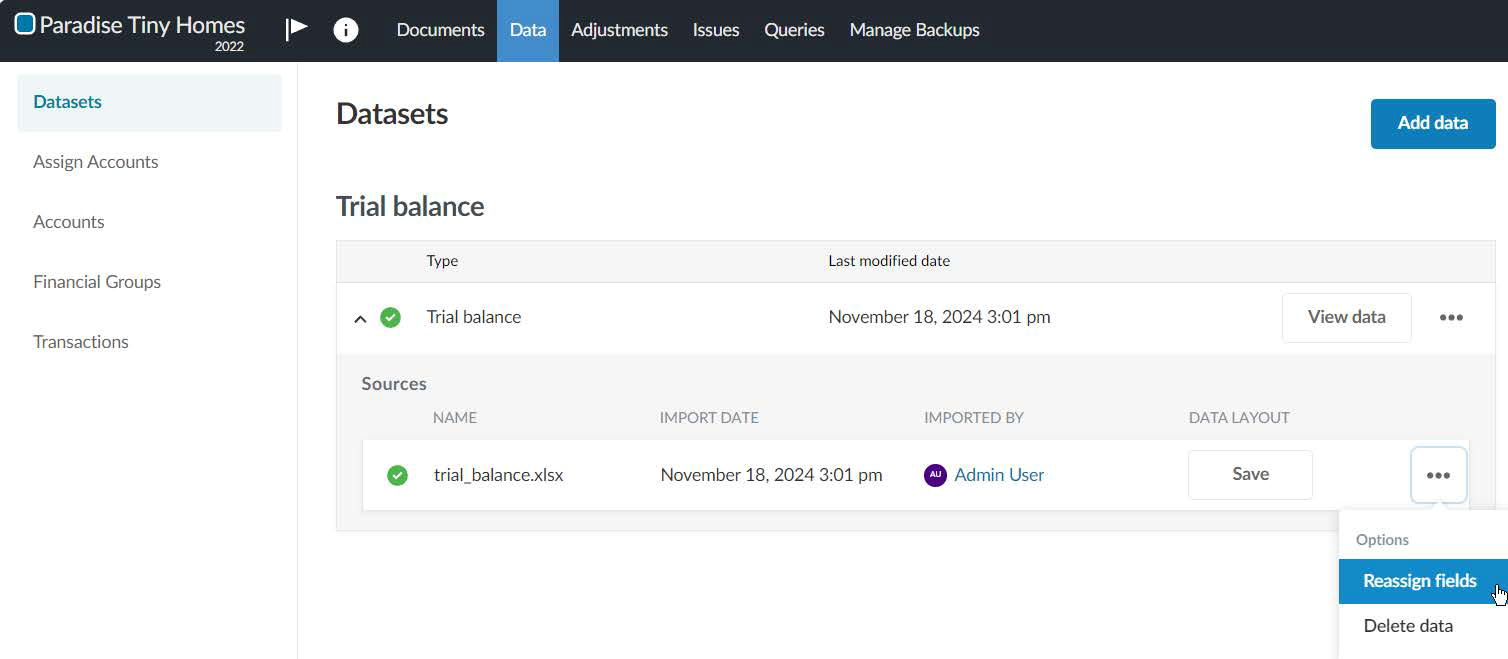
-
Dans les menus déroulants, apportez les modifications nécessaires à la manière dont les champs du fichier de données sont assignés aux champs Caseware. Sélectionnez Réimporter.
Import a new trial balance
Dans une mission où vous avez déjà importé une balance de vérification, vous pouvez importer une nouvelle balance de vérification. Supprimez la balance de vérification existante, puis procédez à l'importation de la nouvelle balance de vérification.
Pour importer la balance de vérification :
-
Supprimer la balance de vérification existante. Sélectionnez Options (
 ) | Supprimer les données sur la page Ensembles de données .
) | Supprimer les données sur la page Ensembles de données .
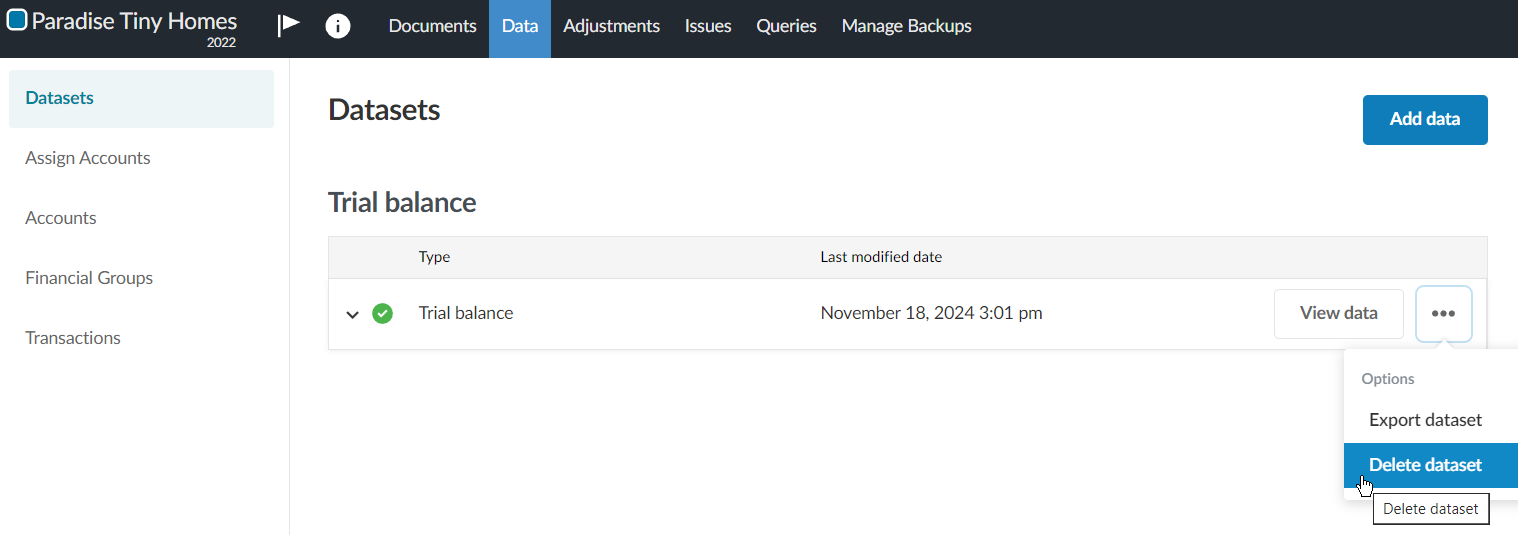
-
Proceed to import the new trial balance. Dans la boîte de dialogue Ajouter un nouveau jeu de données, parcourez ou faites glisser le fichier CSV ou Excel dans la zone de téléchargement de fichiers.
